
새로운 Raspberry Pi를 시작하는 가장 간단한 방법을 찾고 있다면 더 이상 보지 마십시오. Raspberry Pi 재단의 새로운 NOOBS (Out Of Box Software)를 사용하면 강력한 작은 프로젝트 플랫폼을 그 어느 때보 다 쉽게 시작하고 실행할 수 있습니다.
왜 이렇게해야합니까?
Raspberry Pi에 운영 체제를 설치하는 것은 세계에서 가장 어려운 작업은 아니지만 도구 배터리와 약간의 노하우가 필요합니다. . NOOBS (New Out Of Box Software) 시스템을 사용하면 빈 SD 카드에서 설치된 Rasbian 사본으로 매우 간단하게 이동할 수있을뿐만 아니라 Pidora (Fedora 기반 빌드)와 같은 대체 Raspberry Pi 운영 체제가 사전 패키지로 제공됩니다. , RISC OS (빠른 1990 년대 ARM 기반 데스크톱 운영 체제의 최신 재 패키징), Arch (Pi 용 Arch Linux 포트) 및 XBMC의 두 배포판 : Raspbmc 및 OpenELEC.
즉, 운영 체제 이미지 파일의 압축을 풀고 레슬링하지 않고도 널리 사용되는 여러 Raspberry Pi 운영 체제를 쉽게 설치하고 테스트 할 수 있습니다. NOOBS를 사용하지 않는 유일한 이유는 설치된 운영 체제간에 전환 할 수있는 멀티 부팅 Raspberry Pi 장치를 설정하려는 경우였습니다.
이전에는이 목표를 달성하기 위해 BerryBoot와 같은 부팅 관리자를 사용해야했습니다. 그러나 NOOBS v1.3부터는 운영 체제 설치간에 커널을 공유하지 않기 때문에 멀티 부팅 기능이 포함되어 있으며 BerryBoot의 멀티 부팅 기능보다 훨씬 좋습니다. 결과적으로 모든 운영 체제가 효과적으로 사일로 화됩니다. RaspBMC에서 오버 클러킹 또는 메모리 할당 변경과 같은 구성 변경을 수행하는 경우 Rasbian 설치 재고를 기본 할당으로 남겨 둘 수 있습니다 (또는 그 반대로).
NOOBS 준비
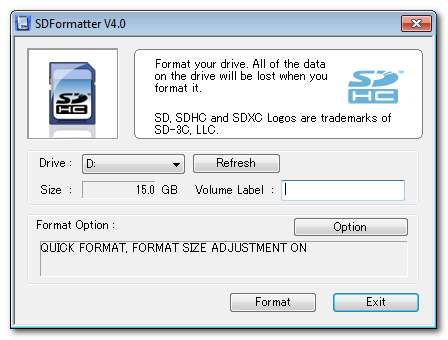
Raspberry P를 처음 사용하는 경우 다음을 확인하는 것이 좋습니다. 포괄적 인 시작 가이드 모든 하드웨어 요구 사항과 Pi의 일반 레이아웃을 숙지합니다. Pi, SD 카드 및 하드웨어 주변 장치로 무장하고 준비가 되었으면 프로젝트에 들어가기 전에해야 할 약간의 준비 작업이 있습니다. SD 카드를 올바르게 포맷하는 것입니다.
Windows 및 OS X 사용자는 SD Card Association의 포맷 응용 프로그램을 사용해야합니다. 사본을 잡다 여기에 Windows 과 여기에 OS X . Linux 사용자는 동일한 작업에 대해 Gparted와 같은 형식 도구를 사용해야합니다. SDFormatter를 다운로드하여 설치 한 후 SD 카드를 마운트 한 상태에서 실행하십시오. 옵션 메뉴에서 빠르게 중지하고 "형식 크기 조정"이 켜져 있는지 확인합니다. 그런 다음 올바른 이동식 미디어를 선택했는지 다시 확인하고 포맷하십시오.
SD 카드가 포맷되면 NOOBS 설치 프로그램의 사본을 가져옵니다 . 설치 프로그램은 오프라인 / 네트워크 및 네트워크 전용의 두 가지 버전으로 제공됩니다. 오프라인 버전은 크기가 크고 (1.1GB) NOOBS 설치 프로그램과 사용 가능한 모든 설치 이미지를 포함합니다. 이 사본이 있으면 설치를 완료하기 위해 더 이상 인터넷에 액세스 할 필요가 없습니다. 네트워크 전용 버전은 작으며 (20MB) NOOBS 설치 프로그램 만 포함합니다. 설치하려는 개별 운영 체제를 선택하면 Raspberry Pi Foundation의 중앙 저장소에서 다운로드됩니다.
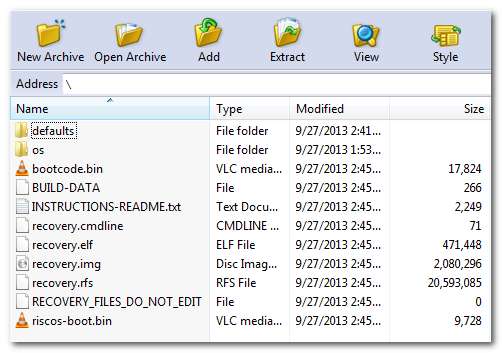
NOOBS 설치 프로그램이 다운로드를 완료하면 .ZIP 파일의 내용을 SD 카드에 덤프합니다 (전체 설치 프로그램의 내용은 위에 표시되어 있으며 네트워크 설치 프로그램을 사용하는 경우 OS 폴더가 비어 있음). 필요한 파일을 SD 카드로 복사 한 후 컴퓨터에서 카드를 안전하게 꺼내고 전원이 꺼진 Raspberry Pi의 SD 카드 슬롯에 넣은 다음 시스템 전원을 켭니다.
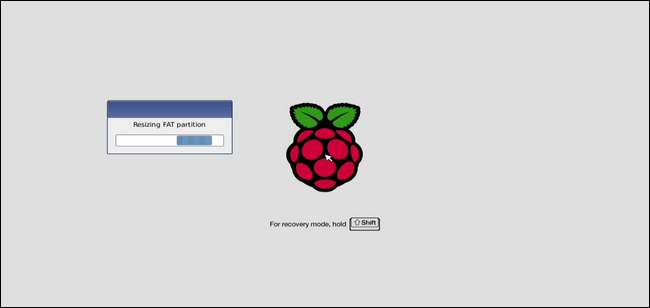
가장 먼저 보게되는 것은 위의 화면입니다. Raspberry Pi 로고, 몇 가지 기본 자동 설정 단계를 실행하는 작은 상자, 위쪽 화살표와 Shift 키를 눌러 복구 모드로 전환 할 수 있음을 나타내는 배경 지침입니다. (전체 프로세스가 훌륭하고 매끄 럽기 때문에 복구 기능이 필요하지는 않았지만 테스트를 수행했습니다. 설치에 문제가 발생하여이 설치 마법사를 다시 가져와야하는 경우 위쪽 화살표 Shift를 사용하는 것이 좋습니다. 할 수 있습니다.)
초기화 프로세스가 완료되면 다음과 같이 NOOBS 마법사가 시작됩니다.
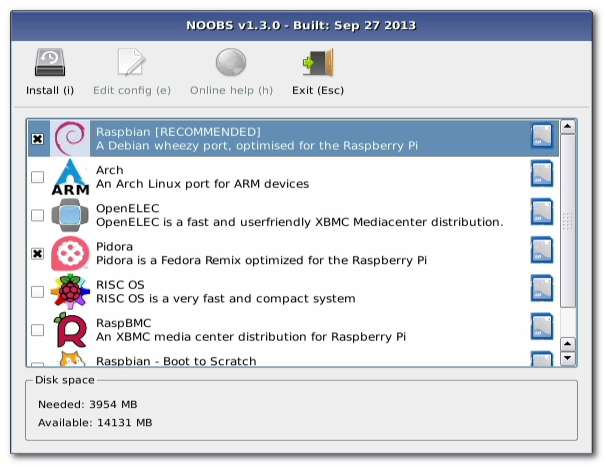
그 과정은 거의 고통스럽지 않습니다. 이 자습서에서는 7 개의 운영 체제를 사용할 수 있습니다. Rasbian (표준 Debian Wheezy 포트), Rasbian (Raspberry Pis에서 널리 사용되는 부팅 가능한 스크래치, 경량 및 초보자 지향 프로그래밍 플랫폼), Arch Linux, Pidora (Pi에 최적화 된 Fedora 브랜치), OpenELEC (an XBMC 지점), RaspBMC (Pi를 위해 특별히 조정 된 XBMC 지점) 및 RISC OS (Pi에 최적화 된 매우 가볍고 깔끔한 1980/1990 년대 Acorn 기반 OS의 부활).
이 단계에서 실제로주의해야 할 것은 마법사 화면의 디스크 공간 부분뿐입니다. Rasbian과 Pidora를 설치하면 16GB SD 카드의 약 4GB를 차지합니다. 사용 가능한 모든 운영 체제를 설치하고 플레이 할 공간이 남아 있다면 32GB 카드를 사용하고 싶을 것입니다.
선택한 후 설치 버튼을 클릭하거나 키보드에서 I를 누르십시오.
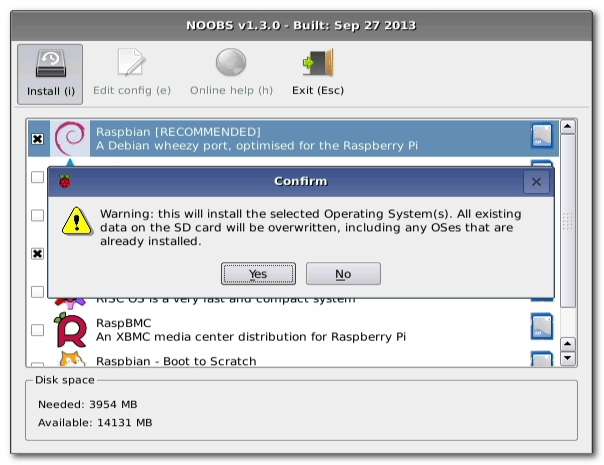
이미 카드를 올바르게 포맷 했으므로 문제가되지 않습니다. 예를 눌러 확인합니다.
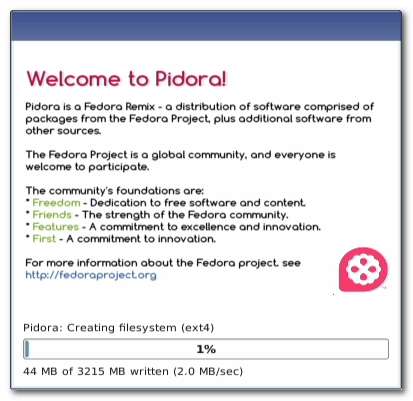
이 시점에서 커피 한 잔을 마시고 싶을 것입니다. 모든 운영 체제의 압축을 풀고 설치하는 데 상당한 시간이 걸립니다 (더 가벼운 주문형 네트워크 기반 설치 프로그램을 사용하는 경우 더 오래 걸립니다). 응시하고 기다리는 것보다 더 할 일이 없다면 적어도 NOOBS 디자이너는 설치 프로그램을 설치중인 모든 운영 체제의 기능과 리소스를 강조하는 슬라이드 쇼로 전환 할 수있었습니다.
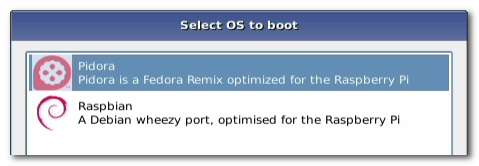
프로세스가 완료되면 설치된 운영 체제로 바로 부팅 할 수 있습니다. 이후 시작할 때마다 마지막으로 사용한 운영체제로 부팅하기 전에 OS를 선택할 수있는 10 초의 창이 제공됩니다.
처음 부팅 할 때 각 운영 체제에 대한 설정 프로세스를 거쳐야합니다 (NOOBS는 설치를 격리하므로 공유 변수 나 구성 파일이 없음을 기억하십시오).
무엇 향후 계획?

NOOBS 설치가 중단되고 운영 체제가 구성되었으므로 이제는 설정하기 가장 쉬운 Raspberry Pi로 플레이 할 때입니다. 다음은 이빨을 다듬을 수있는 재미 있고 유용한 Raspberry Pi 프로젝트 목록입니다.
- Raspberry Pi로 LED 표시기 구축 (이메일, 날씨 또는 모든 용도)
- Raspberry Pi를 Always-On 유즈넷 머신으로 바꾸는 방법
- Raspberry Pi에서 경량 유즈넷 다운로드를 위해 NZBGet을 설치하는 방법
- Raspberry Pi를 Always-On BitTorrent 상자로 바꾸는 방법
- 원격 셸, 데스크톱 및 파일 전송을 위해 Raspberry Pi를 구성하는 방법
- Raspbmc 및 Raspberry Pi, Redux로 $ 35 미디어 센터 구축
- Raspberry Pi (또는 기타 Linux 컴퓨터)에 프린터를 추가하는 방법
우리가 해결하고 싶은 Raspberry Pi 프로젝트가 있습니까? 아래 대화에 참여하여 알려주십시오.







